Cómo agregar o eliminar aplicaciones de una carpeta segura en teléfonos Samsung

¿Quiere agregar o eliminar aplicaciones de la Carpeta Segura en teléfonos Samsung Galaxy? A continuación se explica cómo hacerlo y qué sucede al hacerlo.
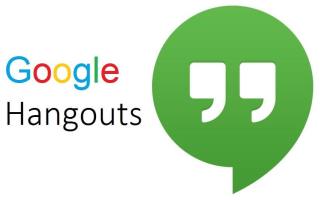
Cuando se trata de aplicaciones de mensajería instantánea, hay una gran cantidad de opciones disponibles. Google Hangouts es un servicio de renombre que se ha mantenido entre todas las aplicaciones de mensajería. Y la razón principal por la que Google Hangouts ha sido tan concreto durante todo este tiempo es el hecho de que está asociado con nuestra cuenta de Google, sin la cual no podemos vivir. La mayoría de los usuarios utilizan teléfonos inteligentes Android y los servicios de Google, y es por eso que Hangouts siempre ha estado cerca de nosotros. Bueno, no solo los usuarios de Android, los usuarios de iOS también pueden usar esta aplicación, que es otra razón de su profunda popularidad entre millones de usuarios en todo el mundo.
Con el tiempo y con cada nueva actualización, Google tiende a hacer que esta aplicación sea cada vez más útil al agregar una variedad de funciones como videollamadas, chats grupales, etc.
Leer también: -
G Suite de Google: ¡todo lo que necesita saber! G suite es básicamente un paquete de herramientas y aplicaciones que pueden aumentar significativamente la productividad de su empresa. Aquí está todo lo que ...
Antes de perder un minuto más, exploremos algunos de los consejos y trucos de Hangouts de Google que pueden mejorar su experiencia de uso de este servicio en gran medida.
Personaliza quién puede contactarte
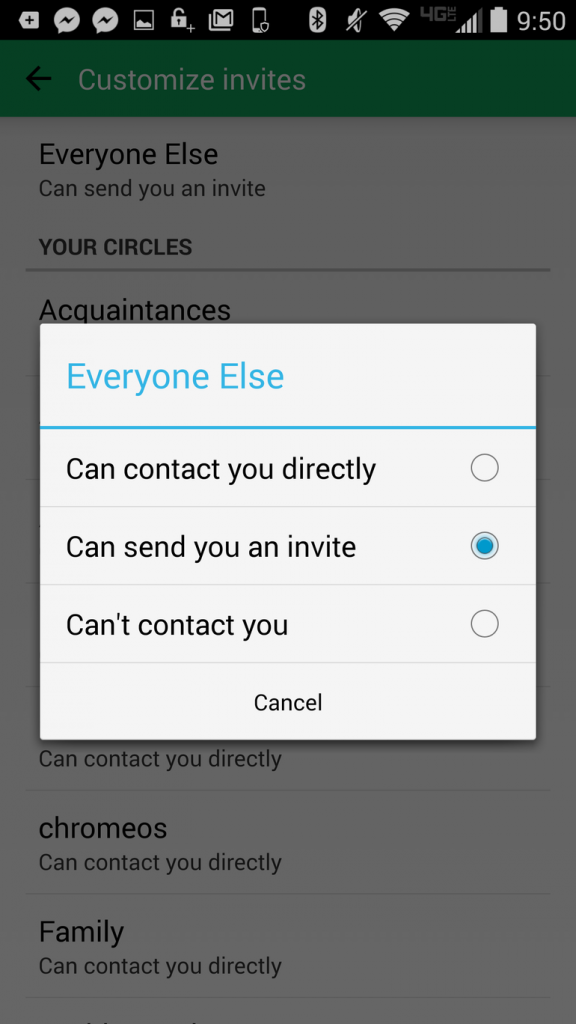
Como Google es una plataforma enorme, hay muchos contactos integrados en nuestro círculo. Pero, ¿sabías que Google Hangouts te permite personalizar qué contactos pueden enviarte un mensaje directo o no? Dirígete a Configuración, toca tu dirección de correo electrónico y selecciona la opción "Personalizar invitaciones" para seleccionar quiénes pueden comunicarse contigo.
Posponer notificaciones
Como la mayoría de nosotros hemos iniciado sesión en su cuenta de Gmail, en algún momento u otro cualquiera puede comunicarse con usted al verlo activo. Y esto se vuelve realmente vergonzoso cuando estás ocupado haciendo otro trabajo. Entonces, la próxima vez que desee posponer las notificaciones durante un período de tiempo particular, esto es lo que debe hacer. Toque en el menú principal, busque la opción Posponer notificaciones y luego seleccione un período de tiempo en el que no desea molestar a ninguno de sus contactos.
Widget de pantalla de inicio
El widget de la aplicación Google Hangouts juega un papel único en el que puede ver todos sus mensajes sin abrir la aplicación. Por lo tanto, asegúrese de crear un widget en la pantalla de inicio para Google Hangouts y colóquelo en cualquier lugar del área en blanco de la pantalla de su teléfono inteligente.
Leer también: -
Cómo solucionar problemas de MacOS Mojave Ya sea que esté deseando incorporarse al nuevo sistema operativo de Mac. o enfrenta un problema con macOS Mojave. Así es como ...
Notificaciones en pantalla
Si desea evitar sentirse avergonzado cuando alguien lee sus conversaciones desde la pantalla de bloqueo, aquí está lo que debe hacer. Dirígete a Configuración> Sonido y notificación y toca Notificaciones de la aplicación. Desactive este interruptor para evitar cualquier tipo de vergüenza en el futuro.
Comandos de chat
Los comandos de canto pueden resultar realmente útiles en la aplicación Google Hangouts, especialmente cuando tienes conversaciones grupales. Para dirigirse a una persona en particular mientras está en un chat grupal, puede usar el "/ para" seguido del nombre del contacto para dirigirse a ella de manera privada.
Borrar mensajes
Si desea que se eliminen todos los mensajes del historial de chat de un contacto en particular, esto es lo que debe hacer. Toque los tres puntos verticales y seleccione la opción Desactivar historial si desea que todos los textos se borren después de un período de tiempo específico.
Diviértete garabateando
Para que sus conversaciones sean más divertidas y entretenidas con sus amigos, incluso puede dibujar mientras charla. Para dibujar en Google Hangouts, abra cualquier cuadro de chat y toque el ícono de lápiz para dibujar algo propio.
Enviar mensajes a círculos
Siempre que necesite transmitir un mensaje importante a través de Google Hangouts, es bastante simple. Para enviar un mensaje a todos sus contactos a la vez, toque la ventana de mensaje nuevo y busque círculos como Amigos, Familiares, conocidos, etc. Una vez que seleccione cualquier círculo, el mensaje en particular se enviará a todos los miembros del grupo a la vez.
Hubo algunos consejos y trucos de Hangouts de Google para aprovechar al máximo este servicio de chat. ¡Espero que estos consejos mejoren tu experiencia en esta aplicación!
¡Buena suerte!
¿Quiere agregar o eliminar aplicaciones de la Carpeta Segura en teléfonos Samsung Galaxy? A continuación se explica cómo hacerlo y qué sucede al hacerlo.
Si está buscando programar un apagado de su Mac, aquí hay 3 formas de hacerlo de manera fácil y eficiente.
¿Planea comprar o vender algo? ¿Cuál es el mejor lugar además de Facebook? Pero tenga cuidado con estas estafas del mercado de Facebook.
¿No puedes configurar Amazon Echo? Siga estas soluciones rápidas para solucionar los problemas de configuración de Amazon Echo y Alexa.
Deja que tus amigos agreguen y reproduzcan canciones en tiempo real mientras organizan una fiesta en casa en Spotify. Aprenda cómo iniciar una sesión de Spotify Jam.
¿No se enfrenta a ningún error de señal en Amazon Fire TV Stick? A continuación se explica cómo solucionar el problema de falta de señal en Fire TV Stick.
¿Tu Apple Watch no cuenta los pasos correctamente? Si es así, aquí hay algunas soluciones simples pero efectivas para solucionar el problema.
¿Enfrentas muchos fallos en una aplicación beta de Android? ¡Aquí se explica cómo salir del programa beta en Google Play Store y usar la versión estable!
¿Notas que la batería de tu MacBook se agota cuando la tapa está cerrada? Estas son las mejores formas de solucionar el problema.
¿Quieres ir al escritorio de una MacBook para abrir un archivo o una aplicación? Aprenda cómo mostrar el escritorio en una Mac de cuatro maneras diferentes.








